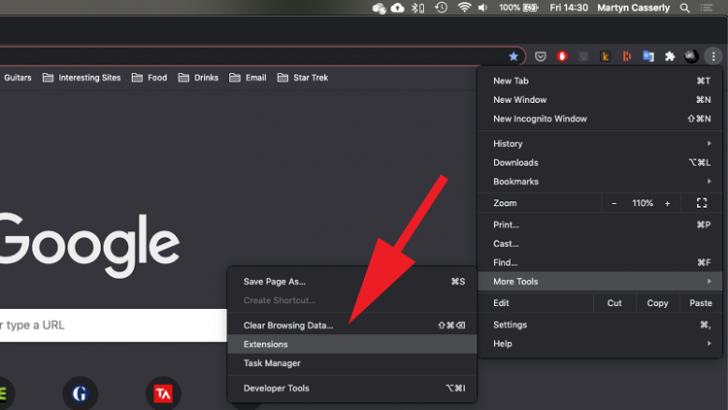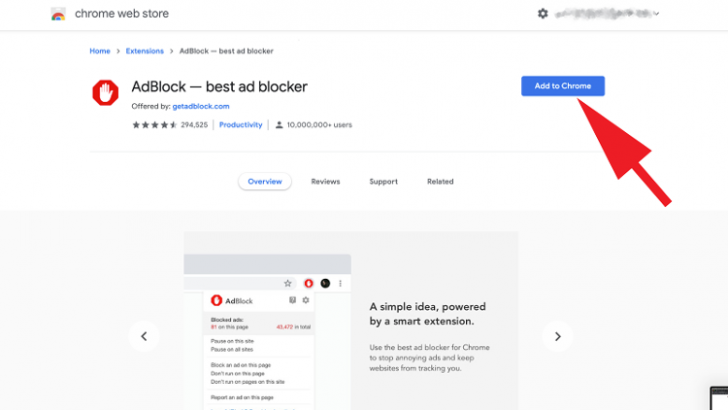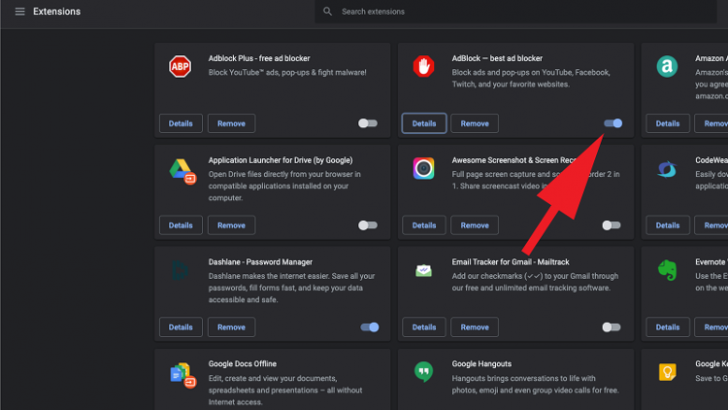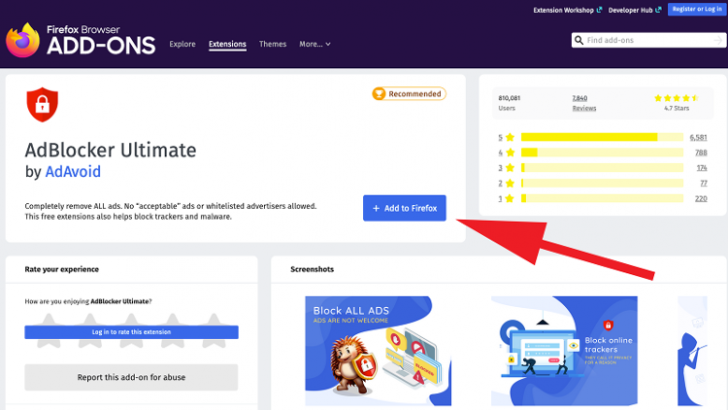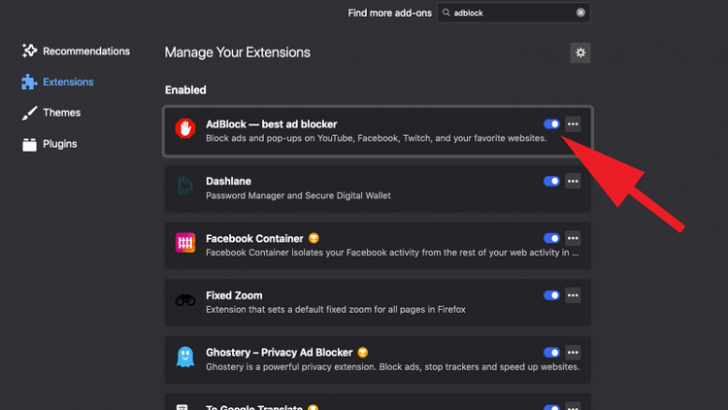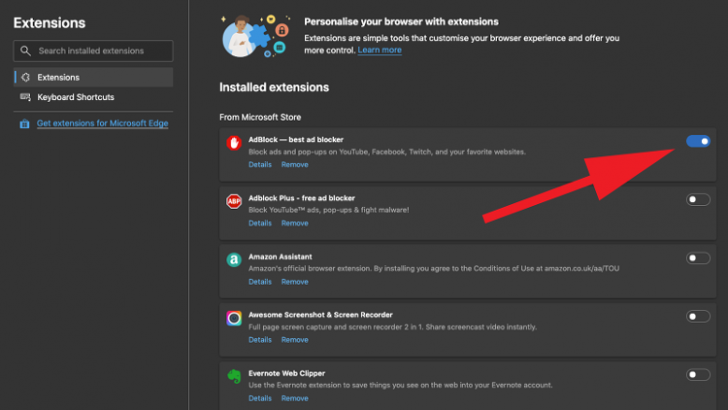4 วิธีเลี่ยงโฆษณาบน YouTube ใครไม่อยากดูโฆษณา YouTube อ่านเลย

 l3uch
l3uch4 วิธีเลี่ยงโฆษณาบน YouTube
หลังจากที่ YouTube เพิ่ม "โฆษณา" บนแพลตฟอร์มเข้ามา ก็ทำให้มันกลายเป็นปัญหากวนใจสำหรับหลาย ๆ คนไม่น้อย เพราะไม่เพียงแต่จะมีโฆษณาต้นคลิปแล้วยังมีโฆษณาท้ายคลิปและ "ระหว่างคลิป" แทรกเข้ามากวนใจอีก แถมส่วนใหญ่เสียง Spot โฆษณาก็ดังกว่าเสียงคลิปปกติจนทำเอาสะดุ้งถอดหูฟังแทบไม่ทัน
- 6 เทคนิค Phishing ที่นักเล่นเกมควรระวัง มีอะไรบ้าง มาดูกัน
- 5 เทรนด์การตลาดออนไลน์ 2024 (5 Marketing Trends 2024)
- Comment Marketing คืออะไร ? รู้จักการตลาดแบบปลิง และสิ่งที่ควร-ไม่ควรทำ
- 8 ลูกเล่นน่าใช้บน YouTube ที่อยากแนะนำให้ลองใช้
- Copyright Claim และ Copyright Strike คืออะไร ? พร้อมวิธีรับมือกับปัญหาลิขสิทธิ์บน YouTube
และถึงแม้ในตอนนี้จะมีตัวเลือกอย่างการสมัคร "YouTube Premium" เพื่อเลี่ยงโฆษณาและช่วยประหยัดเวลาการรอกด "ปุ่ม Skip" ข้ามโฆษณาแล้วก็ตาม แต่สำหรับใครที่ไม่ได้ใช้งาน YouTube อยู่เป็นประจำก็รู้สึก "เสียดายเงิน" ที่จะสมัครขึ้นมาไม่น้อย ดังนั้นวันนี้เราเลยเอาวิธีเลี่ยงโฆษณาบน YouTube มาฝากกัน
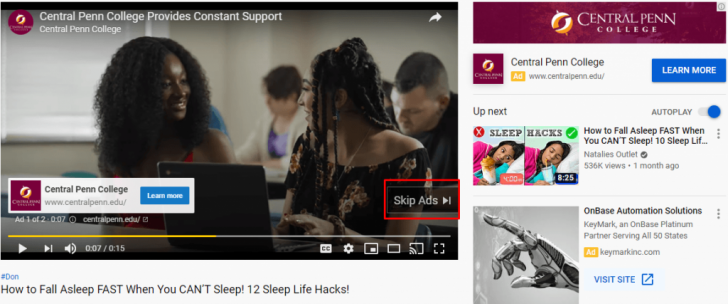
ภาพจาก : https://blog.hubspot.com/marketing/social-media-product-research
1. เติม "." ที่แถบ URL ด้านหลังชื่อโดเมน YouTube.com
วิธีสุดเบสิก หรือพื้นฐานที่สุด ในการหลีกเลี่ยงโฆษณาที่จะแสดงบน YouTube แบบไม่ยุ่งยาก (และยังได้ผลอยู่) ในตอนนี้ก็ได้แก่การเติม "." เข้าไปบนลิงก์ URL คลิป โดยเพิ่ม "." หลัง ".com" (ด้านหน้า "/watch") แล้วกด "ปุ่ม Enter" ก็ (คาดว่าน่าจะ) เลี่ยงโฆษณาได้แล้ว
ตัวอย่างเช่น ปกติลิงก์ URL ของ YouTube จะเป็น ...
ก่อนเติม : https://www.youtube.com/watch?v=BOGpBtBBli8
ในขณะที่ ถ้าเราต้องการเลี่ยงโฆษณา ก็ให้เติม "." หลัง ".com" ให้เป็น ".com." ตัวอย่างดังต่อไปนี้
หลังเติม : https://www.youtube.com./watch?v=BOGpBtBBli8
2. ติดตั้งตัวป้องกันโฆษณา (Ads Blocker)
ถ้าวิธีแรกไม่ได้ผลก็คงต้องพึ่งพาตัวช่วยเสริมภายนอกกันแทน โดยเราสามารถเลี่ยงโฆษณาบน YouTube ด้วยการติดตั้ง Adblock ได้ทั้งบนเครื่อง PC, สมาร์ทโฟน และแท็บเล็ตได้ง่าย ๆ (แต่จริง ๆ แล้วก็ไม่ควรทำนะเพราะมันละเมิดลิขสิทธิ์)
ติดตั้ง Ads blocker บน PC
บล็อกโฆษณากวนใจด้วยการดาวน์โหลด Extension (บน Chrome หรือ Firefox) หรือ Add-on (บน MS Edge) อย่างพวก "Adblock" (ตัวช่วยบล็อกโฆษณา) มาติดตั้งบน Browser ของเราเพื่อเลี่ยงโฆษณา YouTube ได้
โดยภายใน Store ของ Browser ต่าง ๆ ก็จะมี Adblock หลายตัวให้ลองเลือกใช้งานกันตามความชื่นชอบ หรือหากใครที่ Safari เป็นหลักก็ลองหา Adblock ใน App Store มาติดตั้งดูก็ได้เช่นกัน (แต่แนะนำให้ใช้ Chrome หรือ Firefox จะสามารถบล็อกโฆษณาได้หมดจดกว่า)
ภาพจาก : https://www.techadvisor.com/how-to/internet/how-block-ads-on-youtube-3793905/
ติดตั้งแอปพลิเคชัน Ads blocker บนสมาร์ทโฟน / แท็บเล็ต
ค้นหา "Ads Blocker" บน App Store (iOS) หรือ Google Play Store (Android) แล้วกดติดตั้งบนเครื่อง
จากนั้นเข้าไปที่ "เมนู Settings" แล้วกด "อนุญาตให้ Ads Block ทำงานบนแอปพลิเคชันที่ต้องการ" (YouTube หรือแอปพลิเคชันอื่น ๆ) ได้เลย แต่ผู้ให้บริการ Ads Blocker ที่น่าเชื่อถือส่วนใหญ่มักมีการเก็บค่าบริการเสริม จึงแนะนำให้สมัคร YouTube Premium ไปเลยน่าจะง่ายกว่า
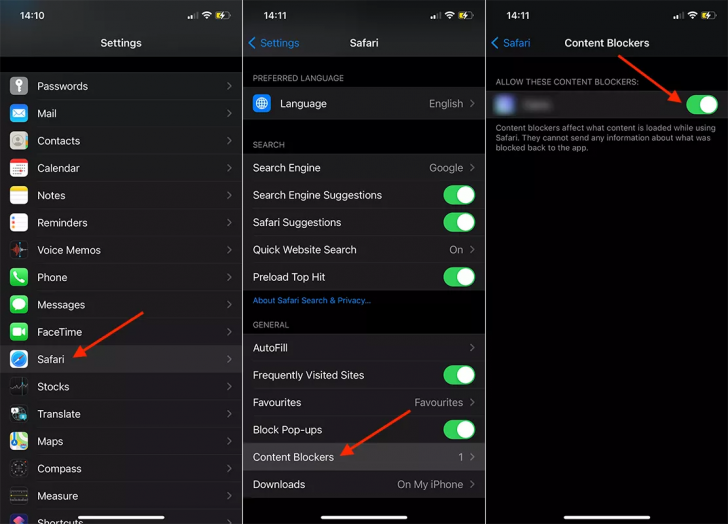
ภาพจาก : https://clario.co/blog/how-to-stop-youtube-ads/
นอกจากนี้ เรายังสามารถรับชม YouTube แบบไม่ติดโฆษณาบนสมาร์ทโฟนหรือแท็บเล็ตผ่าน "Browser ปลอดโฆษณา" หรือ Browser ที่มีฟีเจอร์ป้องกันการแสดงผลของโฆษณาบนเว็บไซต์ต่าง ๆ ในการเปิดคลิป YouTube แต่ Browser ปลอดโฆษณามักเป็นแอปพลิเคชันของผู้พัฒนาภายนอก (3rd Party Developer) จึงควรระมัดระวังเรื่องการรั่วไหลของข้อมูล (บางแอปพลิเคชันอาจนำแอบเก็บข้อมูลผู้ใช้ไปขายได้ จึงไม่ค่อยแนะนำวิธีนี้เท่าไรนัก)
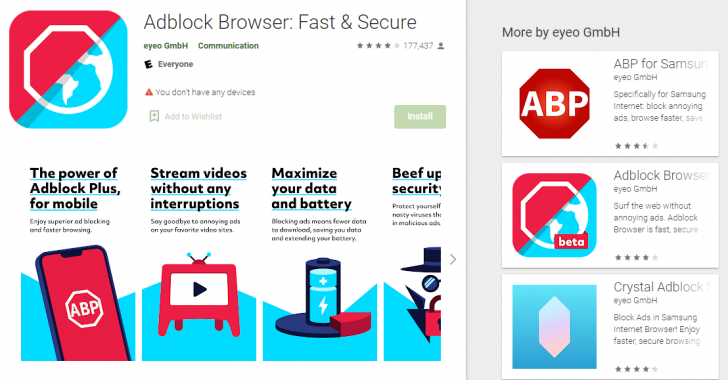
ภาพจาก : https://play.google.com/store/apps/details?id=org.adblockplus.browser&hl=en&gl=US
3. เปิดใช้งานเครือข่ายส่วนตัวเสมือน (VPN)
นอกจากที่ เครือข่ายส่วนตัวเสมือน (Virtual Private Network - VPN) จะมีประโยชน์อย่างการช่วย "เพิ่มความปลอดภัย" ในการใช้งานอินเทอร์เน็ตให้ปลอดภัยจากมิจฉาชีพได้แล้ว มันยังเป็นตัวช่วยป้องกันโฆษณาไม่พึงประสงค์ได้เป็นอย่างดี เพราะเมื่อกดใช้งาน VPN ระบบก็จะปิดกั้นการเข้าถึงข้อมูลการใช้งานอินเทอร์เน็ตของเราแบบอัตโนมัติ จึงไม่จำเป็นต้องกังวลเรื่องปัญหาโฆษณากวนใจแต่อย่างใด
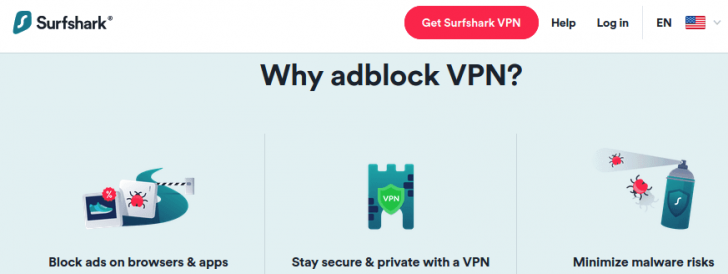
ภาพจาก : https://restoreprivacy.com/vpn/ad-blocking-adblock/
ข้อมูลเพิ่มเติม : VPN คืออะไร ? การมุด VPN ทำงานยังไง และ ทำอะไรได้บ้าง ?
4. สมัคร YouTube Premium
วิธีง่ายที่สุดและควรจะทำ (ตั้งนานแล้ว) ได้แก่ การกดอัปเกรดเป็น YouTube Premium นั่นเอง โดยเฉพาะกับใครที่ใช้งาน YouTube บ่อย ๆ ด้วยแล้ว การยอมจ่ายเงินซื้อความสบายใจก็น่าจะเป็นทางออกที่ดีที่สุด เพราะไม่เพียงแต่เราจะปลอดภัยจากโฆษณา YouTube บน PC เท่านั้น แต่เมื่อล็อกอินบัญชีผู้ใช้งาน (User Account) เดียวกันบนมือถือ หรือแท็บเล็ต ก็ยังไม่ต้องเจอโฆษณาตามมาหลอกหลอนกันอีกด้วย
และไม่เพียงเท่านั้น YouTube Premium ยังมีประโยชน์ ที่มากกว่าแค่การ "เลี่ยงโฆษณา" เพราะว่า เรายังสามารถที่ใช้งานฟีเจอร์ต่าง ๆ ของ YouTube ได้อย่างจุใจ ไม่ว่าจะเป็นการดาวน์โหลดคลิปมาเก็บไว้ดูแบบ Ofline หรือถ้าใครชอบเปิด YouTube ฟังผ่านมือถือหรือแท็บเล็ตก็สามารถฟังคลิป YouTube (แบบ Background App) ไปพร้อม ๆ กับสลับหน้าจอไปทำอย่างอื่นได้อย่างสะดวก
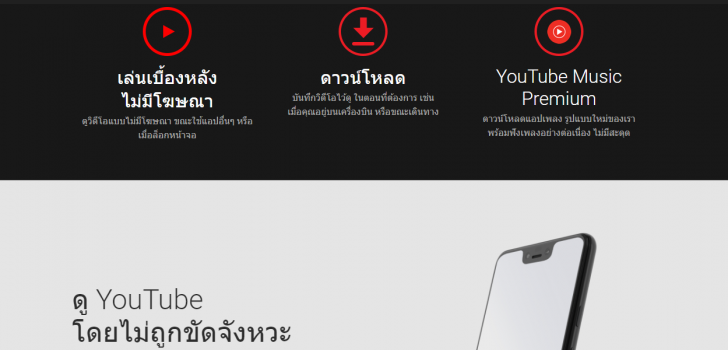
ภาพจาก : https://www.youtube.com/premium?ybp=OgIIEEoNCAYSCXVubGltaXRlZA%253D%253D
สำหรับใครที่สนใจสมัคร YouTube Premium ก็สามารถกดสมัครได้ง่าย ๆ ในเว็บไซต์หรือแอปพลิเคชัน YouTube เลย โดยสนนราคาเริ่มต้นอยู่ที่เดือนละ 159 บาท แต่แนะนำให้กดสมัครใช้งานแบบแพ็คเกจครอบครัว Family จะประหยัดกว่า เพราะแบ่งกันจ่ายเพียงแค่เดือนละ 60 บาท (ค่าสมัคร 299 บาท / เดือน / 5 บัญชีผู้ใช้งาน) เท่านั้น หรือถ้าใครยังไม่มั่นใจว่าจะลองสมัครดีไหมก็สามารถทดลองใช้งาน YouTube Premium ฟรี 1 เดือนแบบไม่เสียค่าใช้จ่ายใด ๆ ได้เช่นกัน
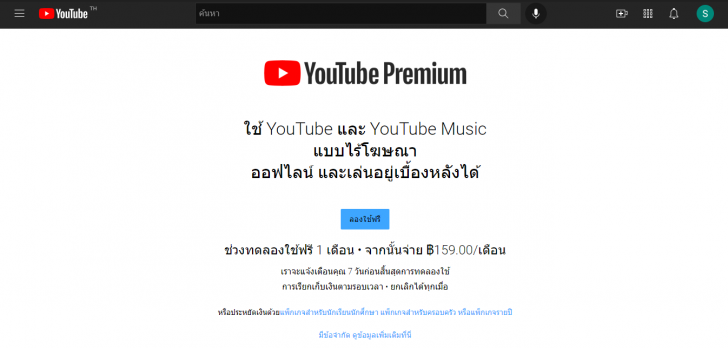
ภาพจาก : https://www.youtube.com/premium?ybp=OgIIEEoNCAYSCXVubGltaXRlZA%253D%253D
ที่มา : www.androidauthority.com , www.macworld.com , restoreprivacy.com , www.techadvisor.com , clario.co , adguard.com , www.techadvisor.com
 คำสำคัญ »
คำสำคัญ »
|
|
ตัวเม่นผู้รักในการนอน หลงใหลในการกิน และมีความใฝ่ฝันจะเป็นนักดูคอนเสิร์ตแต่เหมือนศิลปินที่ชื่นชอบจะไม่รับรู้ว่าโลกนี้มียังประเทศไทยอยู่.. |

ทิปส์ไอทีที่เกี่ยวข้อง


 ซอฟต์แวร์
ซอฟต์แวร์ แอปพลิเคชันบนมือถือ
แอปพลิเคชันบนมือถือ เช็คความเร็วเน็ต (Speedtest)
เช็คความเร็วเน็ต (Speedtest) เช็คไอพี (Check IP)
เช็คไอพี (Check IP) เช็คเลขพัสดุ
เช็คเลขพัสดุ สุ่มออนไลน์
สุ่มออนไลน์